3dsmax怎么制作逼真的龙卷风?
(福利推荐:你还在原价购买阿里云服务器?现在阿里云0.8折限时抢购活动来啦!4核8G企业云服务器仅2998元/3年,立即抢购>>>:9i0i.cn/aliyun)
3dsmax想要使用空间扭曲和路径约束来制作逼真的龙卷风效果,该怎么制作呢?下面我们就来看看详细的教程。
1、打开3ds max软件,如图所示,新建一个“暴风雪”发射器和一个“粒子云”系统。

2、在图示的位置,新建一个“漩涡”发射器。

3、选择工具栏中的“绑定到空间扭曲”按钮。

4、移动鼠标指针到“暴风雪”发射器上面。

5、按住鼠标键向“漩涡”发射器移动,当鼠标指针变成图示的形状时,单击鼠标键。这时,“暴风雪”发射器就绑定到了“漩涡”发射器上面。

6、在视图中绘制一条曲线作为“漩涡”发射器的运动路径。

7、选中“漩涡”发射器。

8、打开“运动”选项卡中的“指定控制器”卷展栏,选择“位置”选项。

9、依据图示,单击“指定控制器”按钮,选择“路径约束”选项,然后单击“确定”按钮。

10、单击“路径参数”卷展栏中的“添加路径”按钮,将鼠标指针移动到曲线上面,当指针变成图示的形状时,单击鼠标。

11、这时,在时间轴的第0帧和第100帧也自动添加了关键帧。

12、在设置好“漩涡”发射器的各项参数后,我们进行渲染。

以上就是3dsmax制作逼真的龙卷风的教程,希望大家喜欢,请继续关注程序员之家。
相关推荐:
相关文章

3dmax模型怎么进行缩放操作? 3dmax缩放工具的使用方法
3dmax模型怎么进行缩放操作?3dmax中想要对模型进行缩放操作?该怎么缩放呢?下面我们就来看看3dmax缩放工具的使用方法,需要的朋友可以参考下2018-02-28
3dmax材质编辑器怎么用? 3dmax材质编辑器的详细介绍
3dmax材质编辑器怎么用?3dmax中经常使用材质编辑器,该怎么了解材质编辑器呢?下面我们就来看看3dmax材质编辑器的详细介绍,需要的朋友可以参考下2018-02-27 3dmax如何重置坐标轴?3dmax需要重置轴,很简单,我们可以直接使用仅影响轴回到原始状态就可以了,下面我们就来看看3DMAX重置轴的教程,需要的朋友可以参考下2018-02-26
3dmax如何重置坐标轴?3dmax需要重置轴,很简单,我们可以直接使用仅影响轴回到原始状态就可以了,下面我们就来看看3DMAX重置轴的教程,需要的朋友可以参考下2018-02-26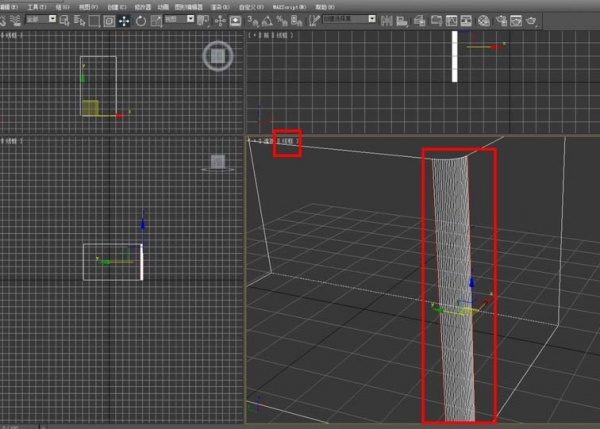 3dmax怎么使用切角命令?3dmax中想要长方体想要进行切角命令,该怎么实现呢?下面我们就来看看3dmax切角命令的使用方法,需要的朋友可以参考下2018-02-25
3dmax怎么使用切角命令?3dmax中想要长方体想要进行切角命令,该怎么实现呢?下面我们就来看看3dmax切角命令的使用方法,需要的朋友可以参考下2018-02-25 3dmax中VRay物理相机怎么打光?VRay物理相机经常会使用,该怎么设置物理相机呢?下面我们就来看看详细的教程,需要的朋友可以参考下2018-02-24
3dmax中VRay物理相机怎么打光?VRay物理相机经常会使用,该怎么设置物理相机呢?下面我们就来看看详细的教程,需要的朋友可以参考下2018-02-24 3dmax模型怎么添加材质?3dmax中绘制的长方体想要添加材质,该怎么赋予漫反射材质呢?下面我们就来看看3dmax给模型上材质的教程,需要的朋友可以参考下2018-02-23
3dmax模型怎么添加材质?3dmax中绘制的长方体想要添加材质,该怎么赋予漫反射材质呢?下面我们就来看看3dmax给模型上材质的教程,需要的朋友可以参考下2018-02-23
3dmax置换修改器怎么设置? 3dmax置换修改器的使用方法
3dmax置换修改器怎么设置?3dmax中物体表面想要制作凹凸的效果,该怎么制作呢?下面我们就来看看3dmax置换修改器的使用方法,需要的朋友可以参考下2018-02-23
3dsMax怎么设计旋转楼梯模型? 3dsMax楼梯的设计方法
3dsMax怎么设计旋转楼梯模型?3dsMax中想要设计一款旋转楼梯,该怎么设计呢?下面我们就来看看3dsMax楼梯的设计方法,需要的朋友可以参考下2018-02-22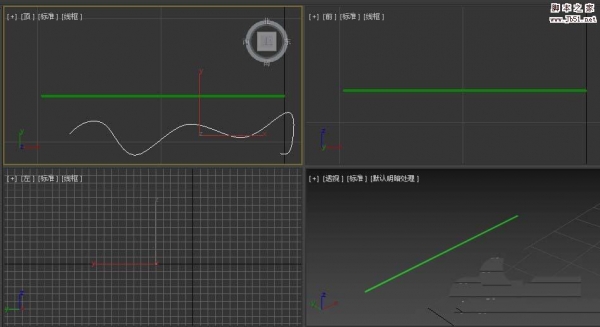 3dmax路径变形修改器wsm怎么使用?3dmax中想要将模型变弯曲,需要使用路径变形修改器,该怎么使用呢?下面我们就来看看详细的教程,需要的朋友可以参考下2018-02-20
3dmax路径变形修改器wsm怎么使用?3dmax中想要将模型变弯曲,需要使用路径变形修改器,该怎么使用呢?下面我们就来看看详细的教程,需要的朋友可以参考下2018-02-20 3dsMax创建面板有哪些功能?3dsMax中的创建面板该怎么使用?今天我们就来简单介绍一下,很简单的基础教程,需要的朋友可以参考下2018-02-12
3dsMax创建面板有哪些功能?3dsMax中的创建面板该怎么使用?今天我们就来简单介绍一下,很简单的基础教程,需要的朋友可以参考下2018-02-12








最新评论